Insights de voz e vídeo
Neste documento, descrevemos o painel de insights disponível para monitorar logs e métricas de voz e vídeo.
Descrição geral
Dentro do seu Recurso de Comunicações, fornecemos um recurso de Visualização de Insights que exibe muitas visualizações de dados transmitindo informações dos logs e métricas do Azure Monitor monitorados para seus Serviços de Comunicações . As visualizações no Insights são possíveis por meio das Pastas de Trabalho do Azure Monitor. Para tirar proveito das Pastas de Trabalho, siga as instruções descritas em Habilitar o Monitor do Azure nas Configurações de Diagnóstico. Para habilitar as Pastas de trabalho, você precisa enviar seus logs para um destino de espaço de trabalho do Log Analytics.
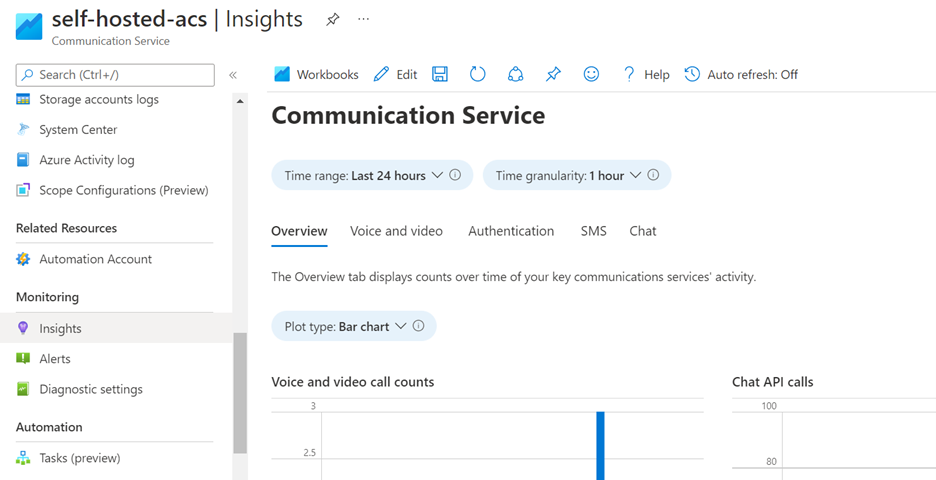
Pré-requisitos
- Para tirar proveito das Pastas de Trabalho, siga as instruções descritas em Habilitar o Monitor do Azure nas Configurações de Diagnóstico. Você precisa ativar
Operational Authentication Logs,Call Summary Logs,Call Diagnostic Logs. - Para usar Pastas de trabalho, você precisa enviar seus logs para um destino de espaço de trabalho do Log Analytics.
Aceder ao Azure Insights for Communication Services
Dentro do recurso dos Serviços de Comunicação do Azure, role para baixo na barra de navegação esquerda até a categoria Monitor e clique na guia Insights :
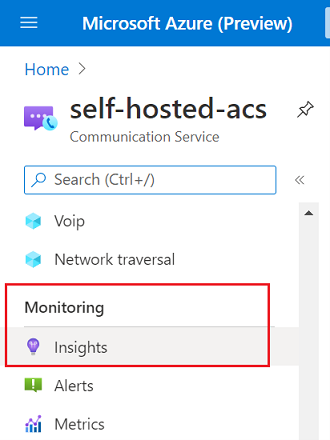
Informações de autenticação
A guia Autenticação mostra os logs de autenticação, que são criados por meio de operações como a emissão de um token de acesso ou a criação de uma identidade. Os dados apresentados incluem os tipos de operações realizadas e os resultados dessas operações:
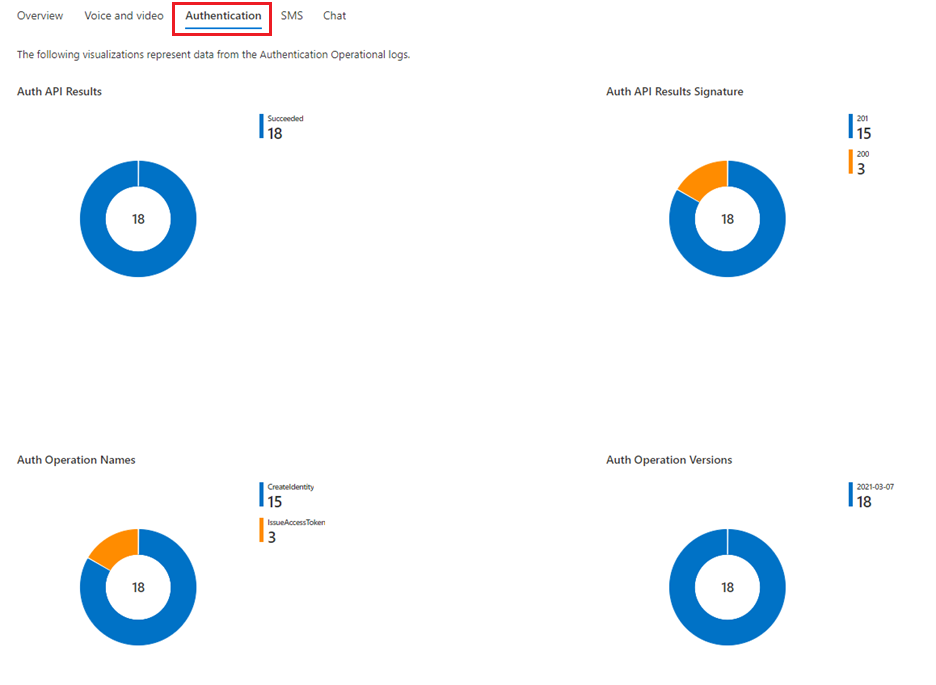
Insights de voz e vídeo
Como os registros de voz e vídeo são os mais complexos por natureza, essa modalidade é dividida em quatro subseções:
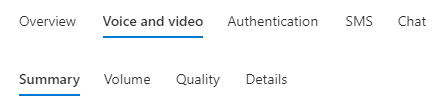
A guia Resumo contém informações gerais sobre o uso de voz e vídeo, incluindo os tipos de fluxos de mídia compartilhados, os tipos de pontos de extremidade que participam de uma chamada (por exemplo, VoIP, Bot, Aplicativo, PSTN ou Servidor), o uso do sistema operacional e os motivos finais dos participantes:
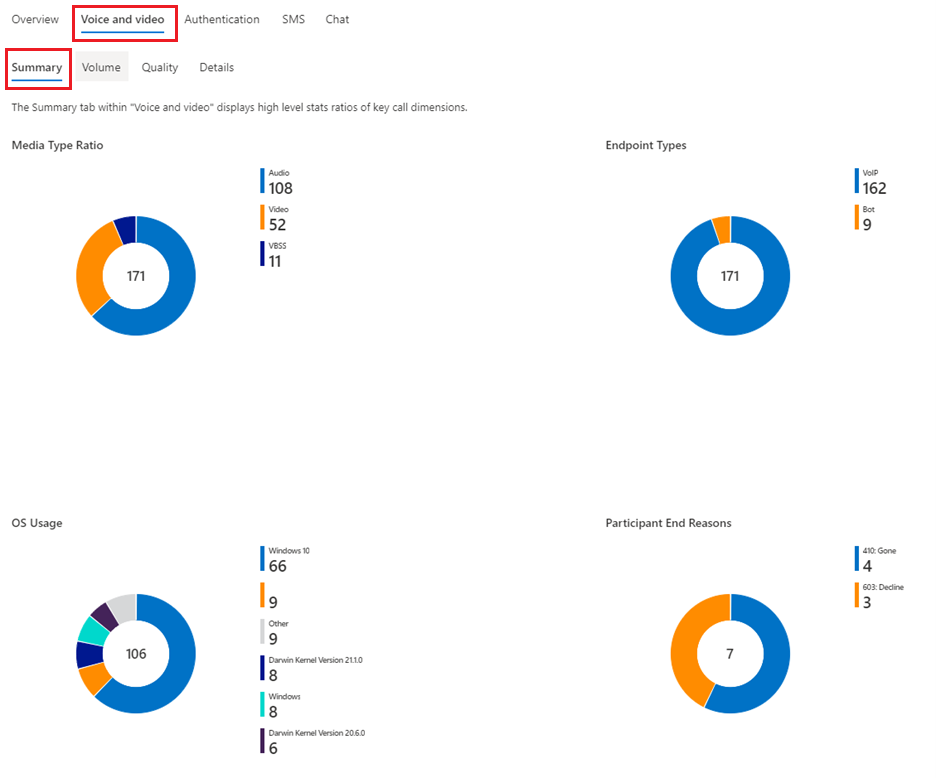
A guia Volume na modalidade Voz e vídeo exibe o número de chamadas e o número de participantes em um período de tempo específico (parâmetro de intervalo de tempo ), subdividido em compartimentos de tempo (parâmetro de granularidade de tempo):
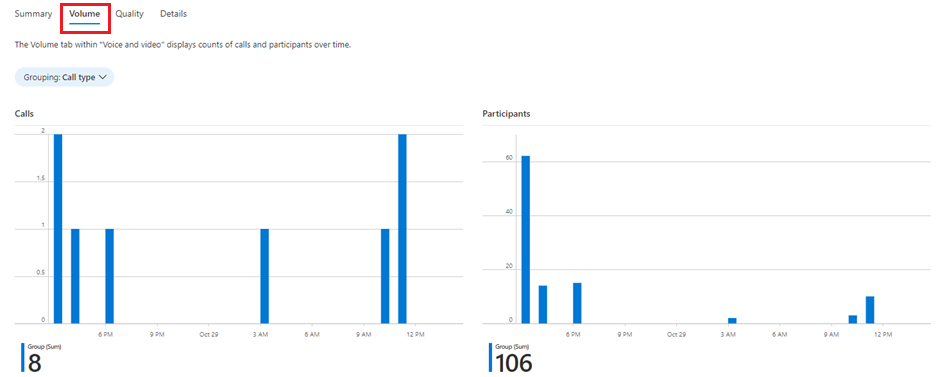
A guia Volume contém um parâmetro Agrupamento , que ajuda a visualizar o número de chamadas e participantes segmentados por tipo de chamada (chamadas P2P vs. chamadas em grupo) e chamadas de interoperabilidade (Serviços de Comunicação do Azure puros vs. Interoperabilidade de equipes):
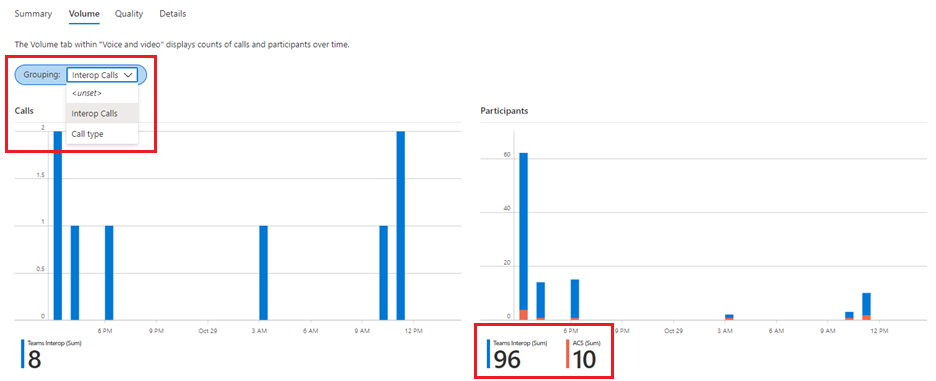
A guia Qualidade em Voz e vídeo permite que os usuários inspecionem a distribuição de qualidade das chamadas, onde a qualidade é definida em três níveis para este painel:
A proporção de fluxos de mídia de baixa qualidade (gráfico de qualidade de fluxo), onde a qualidade de um fluxo é classificada como Ruim quando ele tem pelo menos um valor de telemetria não íntegro, onde os intervalos não íntegros são definidos como:
- > Desvio de 30 milissegundos
- Taxa de perda de > pacotes 10%
- Tempo > de ida e volta 500 milissegundos
A proporção de chamadas afetadas, em que uma chamada afetada é definida como uma chamada que tem pelo menos um fluxo de baixa qualidade
Motivos finais do participante, que acompanham o motivo pelo qual um participante deixou uma chamada. Os motivos finais são códigos SIP, que são códigos numéricos que descrevem o status específico de uma solicitação de sinalização. Os códigos SIP podem ser agrupados em seis categorias: Sucesso, Falha do cliente, Falha do servidor, Falha global, Redirecionamento e Provisório. A distribuição das categorias de códigos SIP é mostrada no gráfico de pizza do lado esquerdo, enquanto uma lista dos códigos SIP específicos para os motivos finais dos participantes é fornecida no lado direito
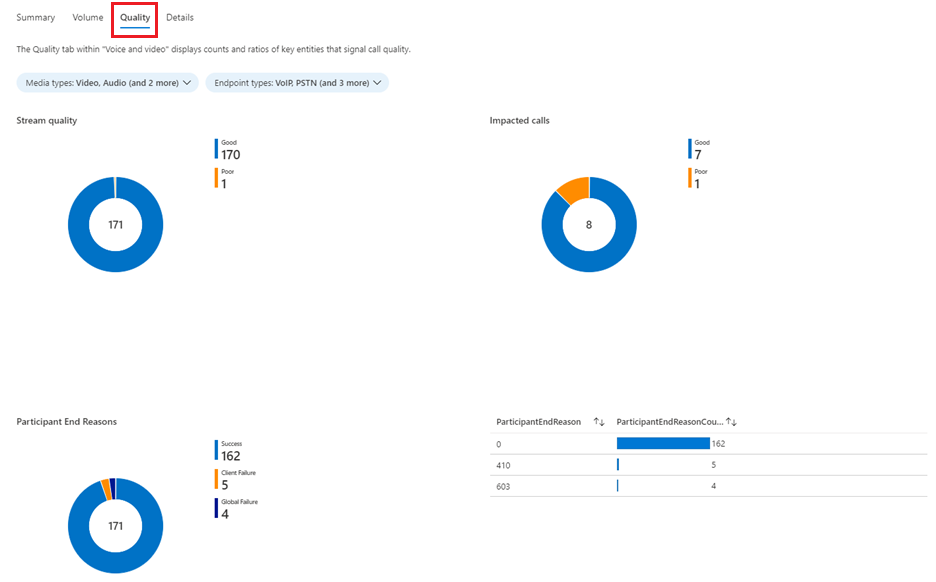
A qualidade também pode ser filtrada pelos tipos de fluxos de mídia (parâmetro Media Type ) usados na chamada, por exemplo, para obter apenas as chamadas impactadas em termos de qualidade do fluxo de vídeo:
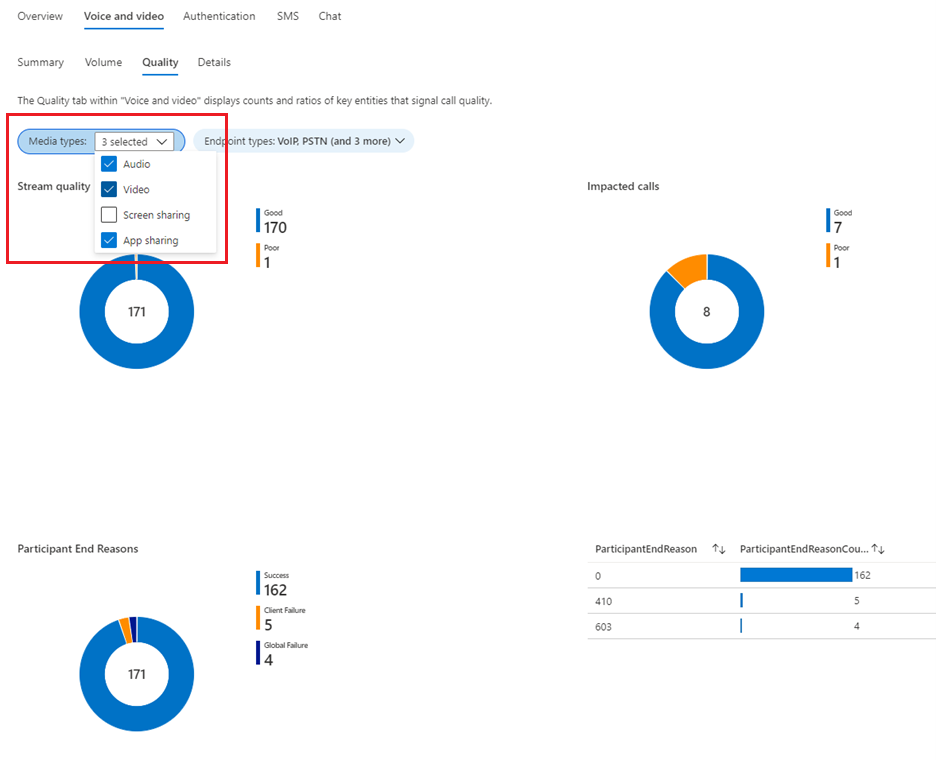
E também pode ser filtrado por tipos de ponto final (parâmetro Endpoint Type ), por exemplo, obtendo as razões finais dos participantes para os participantes PSTN. Estes filtros permitem várias seleções:
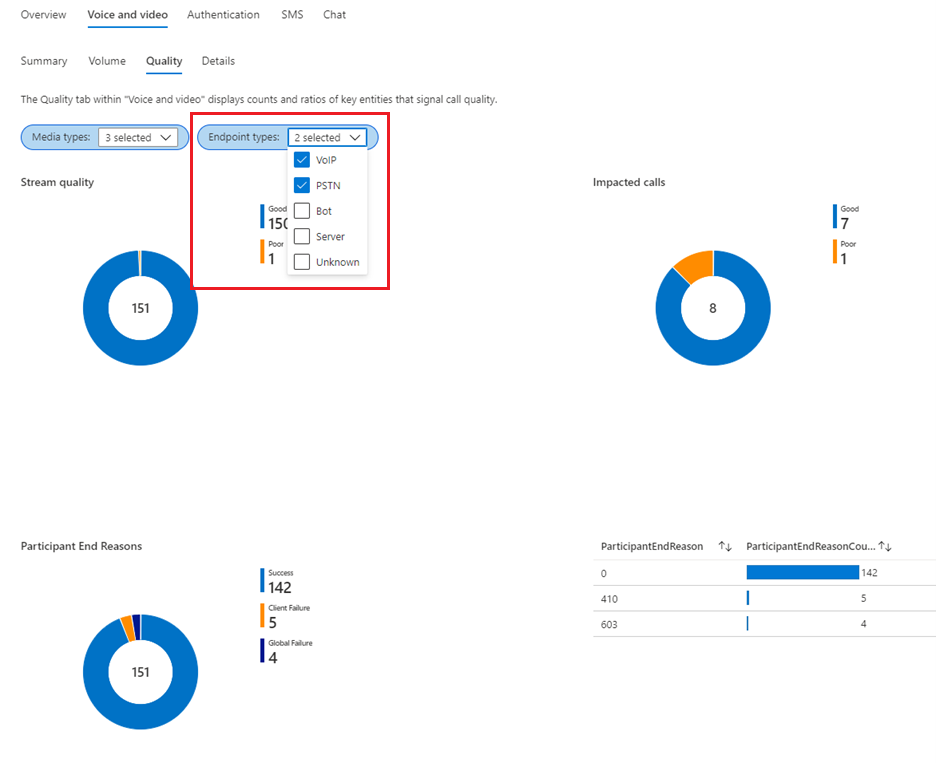
A guia Detalhes oferece uma maneira rápida de navegar pelas chamadas de voz e vídeo feitas em um intervalo de tempo, agrupando chamadas por datas e mostrando os detalhes de cada chamada feita em termos dos participantes dessa chamada e os fluxos de saída por participante, juntamente com os valores de duração e telemetria para estes:
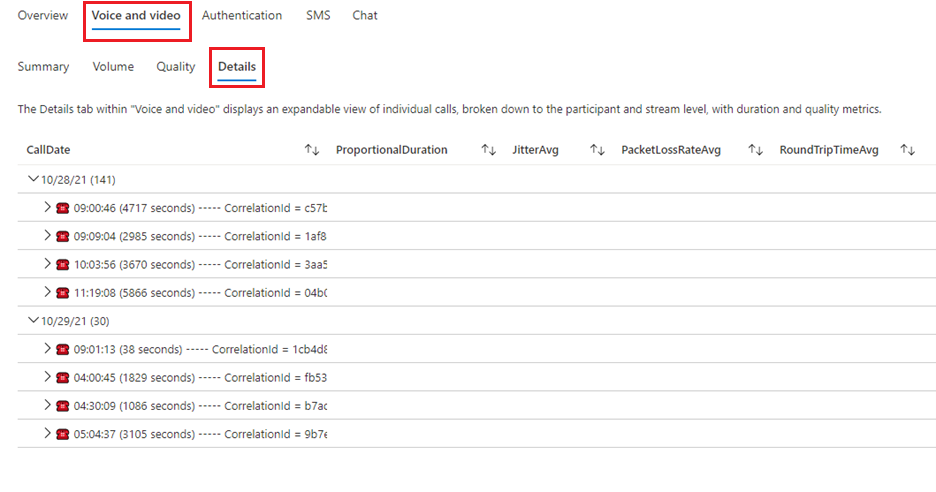
Os detalhes de uma chamada são inicialmente ocultos. Uma lista dos participantes é exibida depois de clicar em uma chamada:
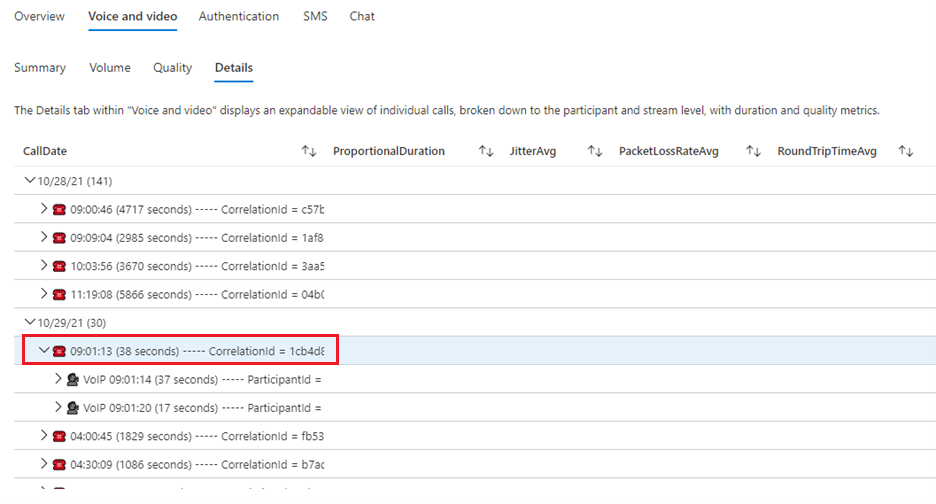
E clicar em um participante exibe uma lista dos fluxos de saída para esse participante, juntamente com sua duração (proporcional à duração total da chamada) e valores de telemetria, onde os valores não íntegros são exibidos em vermelho:
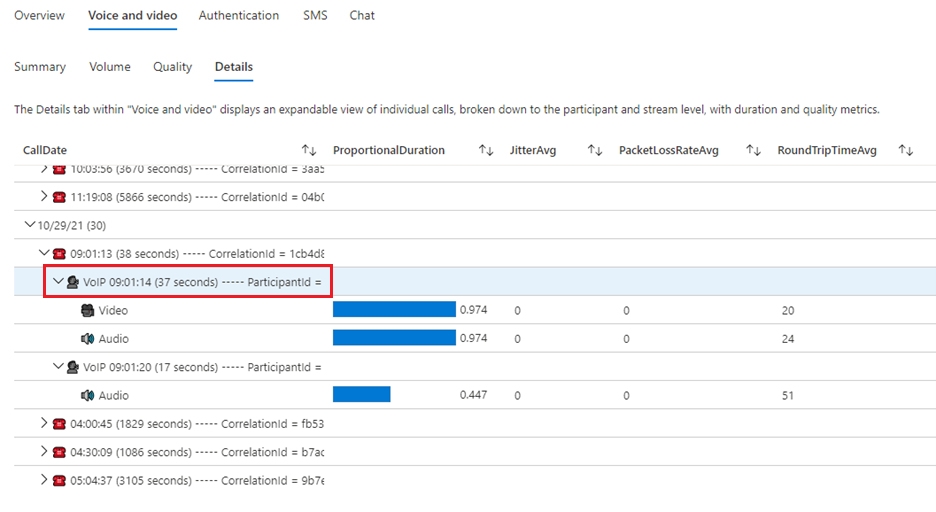
Mais informações sobre pastas de trabalho
Para obter uma descrição detalhada das pastas de trabalho, consulte a documentação das Pastas de Trabalho do Azure Monitor.
Edição de painéis
Os painéis do Insights fornecidos com seu recurso do Serviço de Comunicação podem ser personalizados clicando no botão Editar na barra de navegação superior:
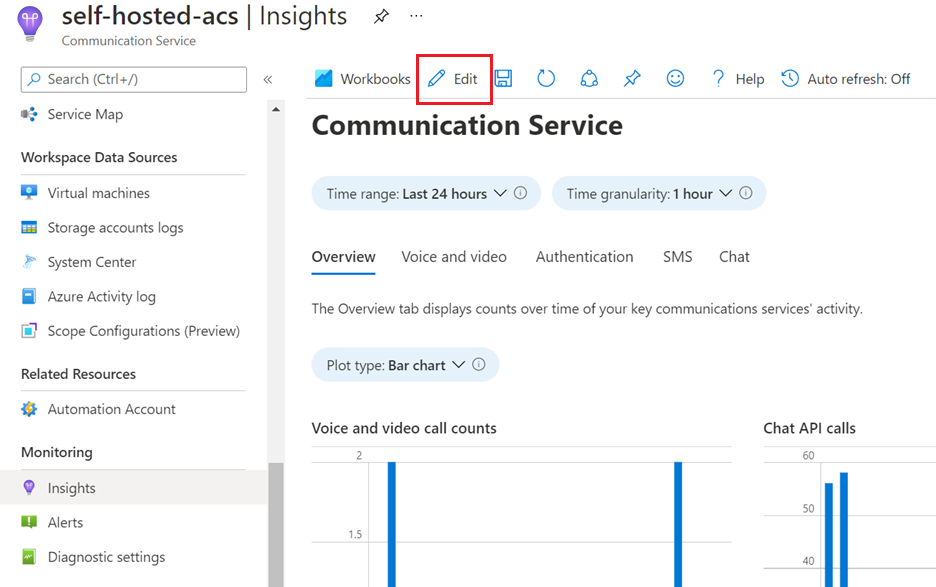
A edição desses painéis não modifica a guia Insights , mas cria uma pasta de trabalho separada que pode ser acessada na guia Pastas de trabalho do recurso:
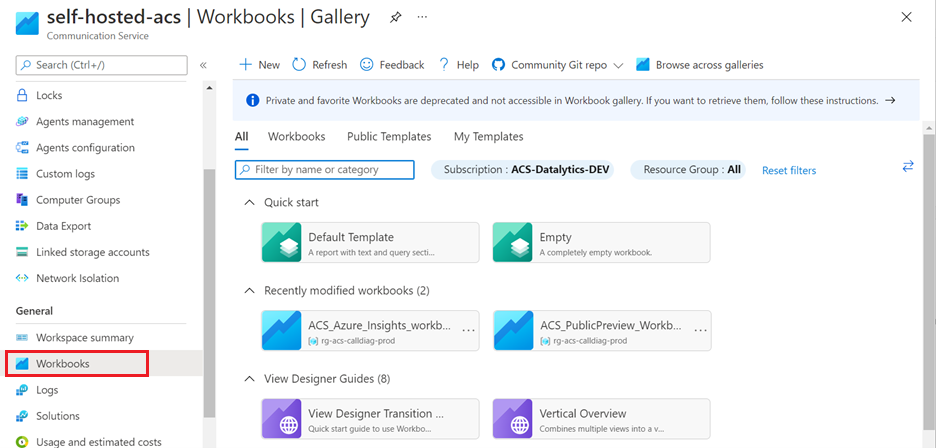
Para obter uma descrição detalhada das pastas de trabalho, consulte a documentação das Pastas de Trabalho do Azure Monitor.